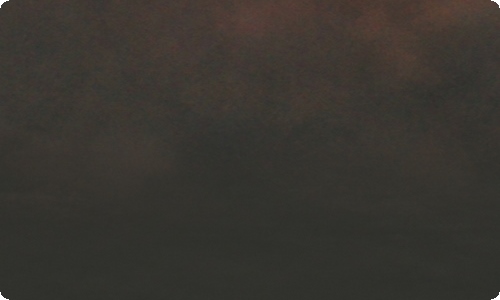其实,华为手机有很多智能功能,比如语音读屏,当开启语音读屏后,只要按屏幕上的特定内容,系统就会大声读出这些内容。那么,华为手机怎么开启语音读屏功能呢?下面看看具体的操作步骤。
首先,打开华为手机,点击桌面的“设置”。
设置列表中,点击“智能辅助”。
智能辅助界面,点击“无障碍”。
无障碍界面,点击“随选朗读”。
随选朗读界面,看到系统默认是关闭的。
然后,将随选朗读右侧的滑动按钮打开即可。随选功能需要监测输入文字和网络等操作。
方法总结1、打开华为手机,点击桌面的“设置”。
2、点击“智能辅助”。
3、点击“无障碍”。
4、点击“随选朗读”。
5、看到系统默认是关闭的。
6、将随选朗读右侧的滑动按钮打开即可。